Enostaven in hiter vodnik za root dostop do Androida

Po rootanju telefona Android imate poln dostop do sistema in lahko zaženete številne vrste aplikacij, ki zahtevajo root dostop.
Z vsako novo različico Androida se pojavi kopica skritih funkcij. Google običajno skrije te funkcije, da prepreči nepotrebno poigravanje uporabnikov in jih pusti na mestu, da sami odkrijejo te skrivne funkcije Androida.
Kot katera koli druga posodobitev programske opreme ima tudi najnovejša različica Androida 'Pie' več izboljšav in lasten delež hroščev. Kljub temu je prenovila tudi obstoječe funkcije Oreo in predstavila veliko novih stvari, ki smo jih pričakovali že toliko let.
Peščica funkcij, kot so digitalno dobro počutje, navigacija s potezami, časovnik aplikacij, pametni kanali obveščanja itd., je nekaj koristnih dodatkov, vendar je Android Pie še veliko več kot to.
Ne zamudite: Nove funkcije, predstavljene z Android Pie. Kliknite tukaj & tukaj !
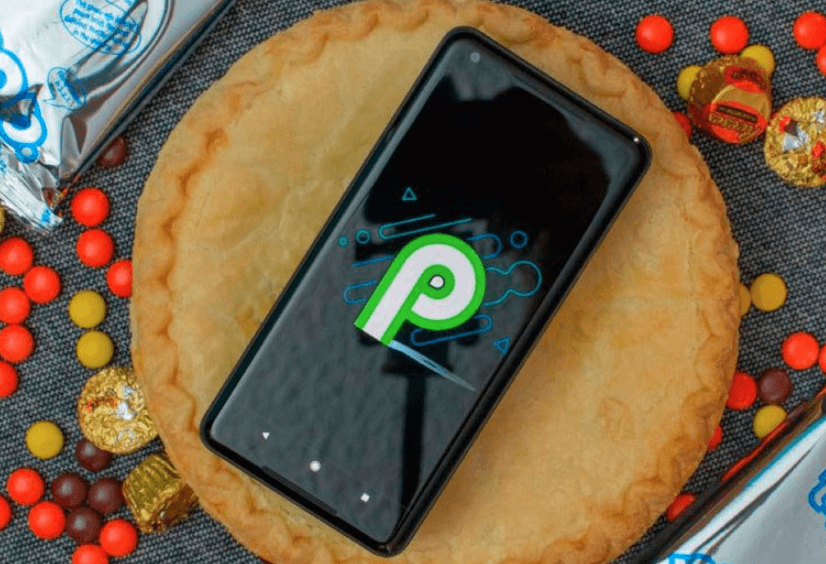
7 skritih funkcij Android Pie
Torej, preden zgrabite pito, je tukaj seznam skrivnih funkcij Androida, ki so jih verjetno mnogi zamudili pri najnovejši različici Androida:
Povsem nova različica Androida 'Pie' je osredotočena na uporabniško izkušnjo. Če ste se kdaj znašli v situaciji, ko želite svojo napravo predati nekomu, ne da bi na zaklenjenem zaslonu prikazali obvestila, bi ta funkcija pomagala! Preprosto deaktivira senzor prstnih odtisov ali prepoznavanje obraza in skrije občutljivo vsebino pred prikazovanjem na zaklenjenem zaslonu. Samo pojdite nekaj plasti globoko, da najdete možnost.
Pojdite v meni z nastavitvami > Kliknite Varnost in lokacija > Pod zavihkom Varnost naprave poiščite možnost Nastavitve zaklenjenega zaslona , zdaj preklopite na »Pokaži možnost zaklepanja « .
Zdaj ste naredili funkcijo vidno. Če ga želite uporabiti: držite gumb za vklop, dokler se ne prikaže poziv za izklop ali ponovni zagon. Dodan bo tudi nov gumb za zaklepanje, tapnite ga in telefon se bo samodejno zaklenil in tudi ne bo več prikazoval obvestil ali sporočil na zaklenjenem zaslonu.
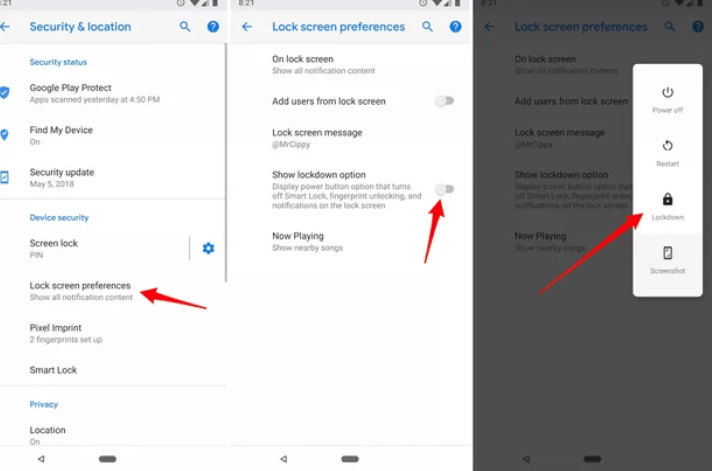
Feature Flags je precej zanimiva in priročna funkcionalnost za tiste, ki jim ni bil všeč nov uporabniški vmesnik, predstavljen z Android Pie. S funkcijo lahko preprosto prilagodite uporabniški vmesnik, tako da je lahko podoben različici Oreo. Spremenite lahko nastavitve zasnove, odsek baterije, časovne pasove itd.
Čeprav funkcija ni privzeto omogočena, če jo želite aktivirati. Pojdite v meni z nastavitvami > izberite meni o telefonu > Poiščite številko gradnje > Nenehno jo večkrat tapnite, dokler se ne prikaže sporočilo »Zdaj ste razvijalec!« > Odprite možnosti za razvijalce in poiščite možnost zastavice funkcij , zdaj se zabavajte in preverite, kaj se zgodi!
Vir slike: 9to5Google
Sistemski UI Tuner je funkcija, ki je prisotna od uvedbe Marshmallow (Android 6). S to funkcijo lahko preprosto spremenite statusno vrstico, ne da bi celo rootali svojo napravo. Toda odklepanje funkcije je nekoliko težavno, zato natančno preberite korake!
Trenutno Android Pie ne podpira različnih zaganjalcev aplikacij, zato morate prenesti Nova Launcher in ustvariti pripomoček, da razkrijete System UI Tuner.
1. korak - Namestite Nova Launcher. Dolgi pritisk na začetnem zaslonu > Izberite Widgets > Pod zavihkom Nova Launcher > Izberite možnost Dejavnosti > Pomaknite se navzdol in poiščite »System UI« > hitro izberite System UI Demo Mode, prisoten je na dnu zaslona.
2. korak – Pripomoček je bil ustvarjen, tapnite ga, da zaženete več možnosti, kot sta načini »Vrstica stanja« in »Ne moti« .
3. korak - Zdaj preprosto izklopite možnosti, ki jih ne potrebujete več ali kako želite, da se prikažejo. Tukaj lahko tudi aktivirate ali deaktivirate način DND.
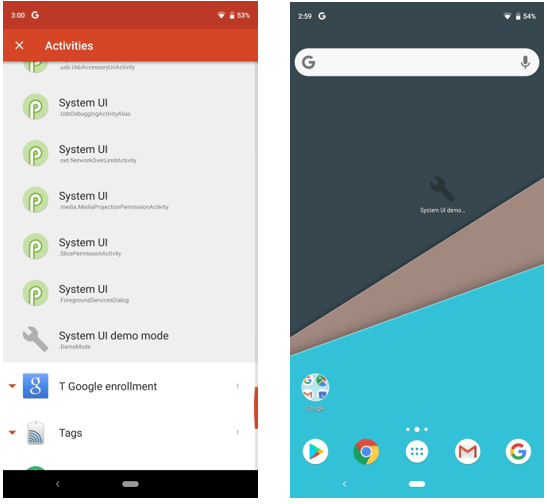
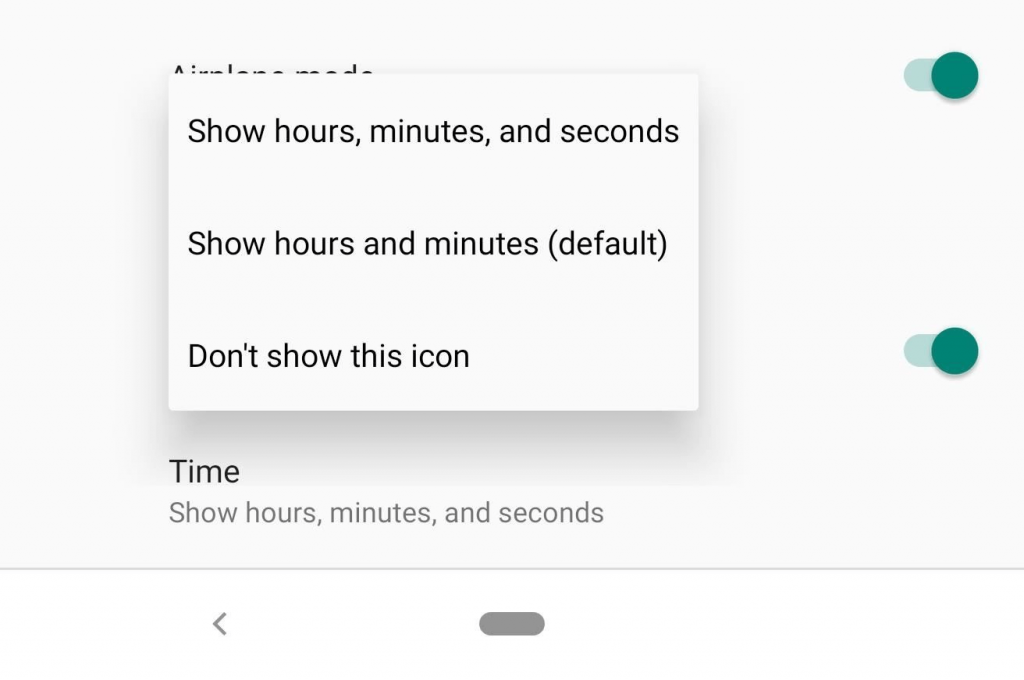
Vir: android.gadgethacks.com
Raziščite več in poiščite druga odlična orodja, ki so priložena System UI Tuner za prilagoditev vaše izkušnje Android.
Brez dvoma je Android že od nekdaj presenetil svoje uporabnike s presenečenji. Poleg tega je Android Pie popoln paket. Najnovejša različica prinaša priljubljeno igro Flappy Bird, ki se v Pieju imenuje »Flappy Droid«. Prvotno je bil predstavljen z različico 5.0 (Lollipop). Na začetku je bila povprečna igra, vendar se je nenehno posodabljala z različnimi okolji. Torej, če želite odkleniti igro, sledite korakom:
1. korak - Ponovno morate prenesti Nova Launcher in ustvariti pripomoček, da razkrijete igro.
Namestite Nova Launcher. Dolgi pritisk na začetnem zaslonu > Izberite Widgets > Pod zavihkom Nova Launcher > Izberite možnost Dejavnosti > Pomaknite se navzdol in poiščite »System UI«.
2. korak - Tapnite »System UI« in izberite »Marshmallow Land«.
3. korak – Ko je pripomoček izbran, se bo samodejno spremenil v ikono »P« .
Samo kliknite in začnite igrati igro!
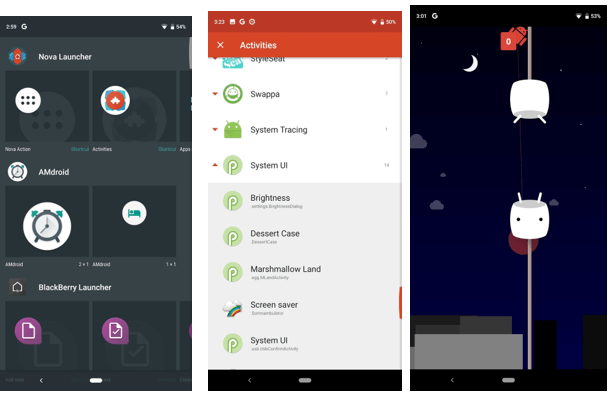
Preberite: Kako utripati »Android P« na pametnem telefonu Pixel?
V primeru, da na vašem Android Pie ne najdete funkcije razdeljenega zaslona, je to verjetno zato, ker je Google prestavil funkcionalnost na zaslon »Nedavne aplikacije«.
Ko odprete Nedavne aplikacije, lahko opazite tudi ikone aplikacij. Glejte spodnji posnetek zaslona!
Ko se dotaknete ikone, se odpre pojavno okno, razkrije razdeljeni zaslon, pripenjanje zaslona in informacije o aplikaciji.
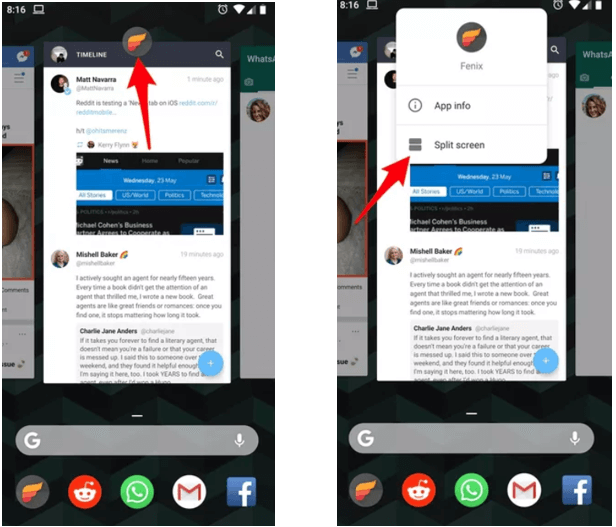
Vir slike: CNET
Takoj zaženite meni baterije kar z domačega zaslona. Kako? Preprosto tapnite ikono baterije v zgornjem desnem kotu zaslona. Preprosto vas bo preusmeril v meni baterije, kjer lahko vidite, koliko baterije je ostalo v telefonu. Kul, kajne?
Android 9-Pie prinaša posebno funkcijo, imenovano »App Timer«, ki pomaga odvisnikom od družbenih omrežij nastaviti čas za uporabo naprave. Ko je omogočen, časovnik aplikacij samodejno omejuje uporabo aplikacij in preprosto zasenči ikone na začetnem zaslonu.
To skrivno funkcijo Android poiščite v nastavitvah nadzorne plošče.
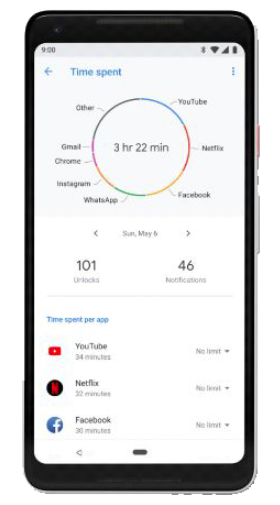
Vir: CNBC
Končna opomba:
Najnovejša različica Androida 'Pie' je polna kul funkcij. Čeprav je bil že uveden v telefone Pixel. Uporabniki telefonov, ki niso Googlovi, lahko pričakujejo posodobitev do konca tega leta. Vendar ne znižajte stopnje navdušenja, saj lahko še vedno okusite vse funkcije Android P v trenutnem pametnem telefonu. Se sprašujete, kako? Tukaj je opisano, kako si v telefonu pridobite videz »Android Pie« !
Povejte nam tudi, katera funkcija se vam je zdela najbolj zanimiva? Delite svoje misli o povsem novem Android Pieju v spodnjem razdelku za komentarje.
Po rootanju telefona Android imate poln dostop do sistema in lahko zaženete številne vrste aplikacij, ki zahtevajo root dostop.
Gumbi na vašem telefonu Android niso namenjeni le prilagajanju glasnosti ali prebujanju zaslona. Z nekaj preprostimi nastavitvami lahko postanejo bližnjice za hitro fotografiranje, preskakovanje skladb, zagon aplikacij ali celo aktiviranje funkcij za nujne primere.
Če ste prenosnik pozabili v službi in morate šefu poslati nujno poročilo, kaj storiti? Uporabite pametni telefon. Še bolj sofisticirano pa je, da telefon spremenite v računalnik za lažje opravljanje več nalog hkrati.
Android 16 ima pripomočke za zaklenjen zaslon, s katerimi lahko po želji spremenite zaklenjen zaslon, zaradi česar je zaklenjen zaslon veliko bolj uporaben.
Način slike v sliki v sistemu Android vam bo pomagal skrčiti videoposnetek in si ga ogledati v načinu slike v sliki, pri čemer boste videoposnetek gledali v drugem vmesniku, da boste lahko počeli druge stvari.
Urejanje videoposnetkov v sistemu Android bo postalo enostavno zahvaljujoč najboljšim aplikacijam in programski opremi za urejanje videoposnetkov, ki jih navajamo v tem članku. Poskrbite, da boste imeli čudovite, čarobne in elegantne fotografije, ki jih boste lahko delili s prijatelji na Facebooku ali Instagramu.
Android Debug Bridge (ADB) je zmogljivo in vsestransko orodje, ki vam omogoča številne stvari, kot so iskanje dnevnikov, namestitev in odstranitev aplikacij, prenos datotek, root in flash ROM-e po meri ter ustvarjanje varnostnih kopij naprav.
Z aplikacijami s samodejnim klikom. Med igranjem iger, uporabo aplikacij ali opravil, ki so na voljo v napravi, vam ne bo treba storiti veliko.
Čeprav ni čarobne rešitve, lahko majhne spremembe v načinu polnjenja, uporabe in shranjevanja naprave močno vplivajo na upočasnitev obrabe baterije.
Telefon, ki ga mnogi trenutno obožujejo, je OnePlus 13, saj poleg vrhunske strojne opreme premore tudi funkcijo, ki obstaja že desetletja: infrardeči senzor (IR Blaster).







